excel怎么求和
Excel中,求和是一项非常基础且常用的操作,它能够帮助我们快速计算一系列数值的总和,无论是简单的数据汇总,还是复杂的条件求和,Excel都提供了多种便捷的方法来实现,下面,我将详细介绍几种在Excel中求和的方法,包括使用SUM函数、自动求和按钮、快捷键以及条件求和等技巧。
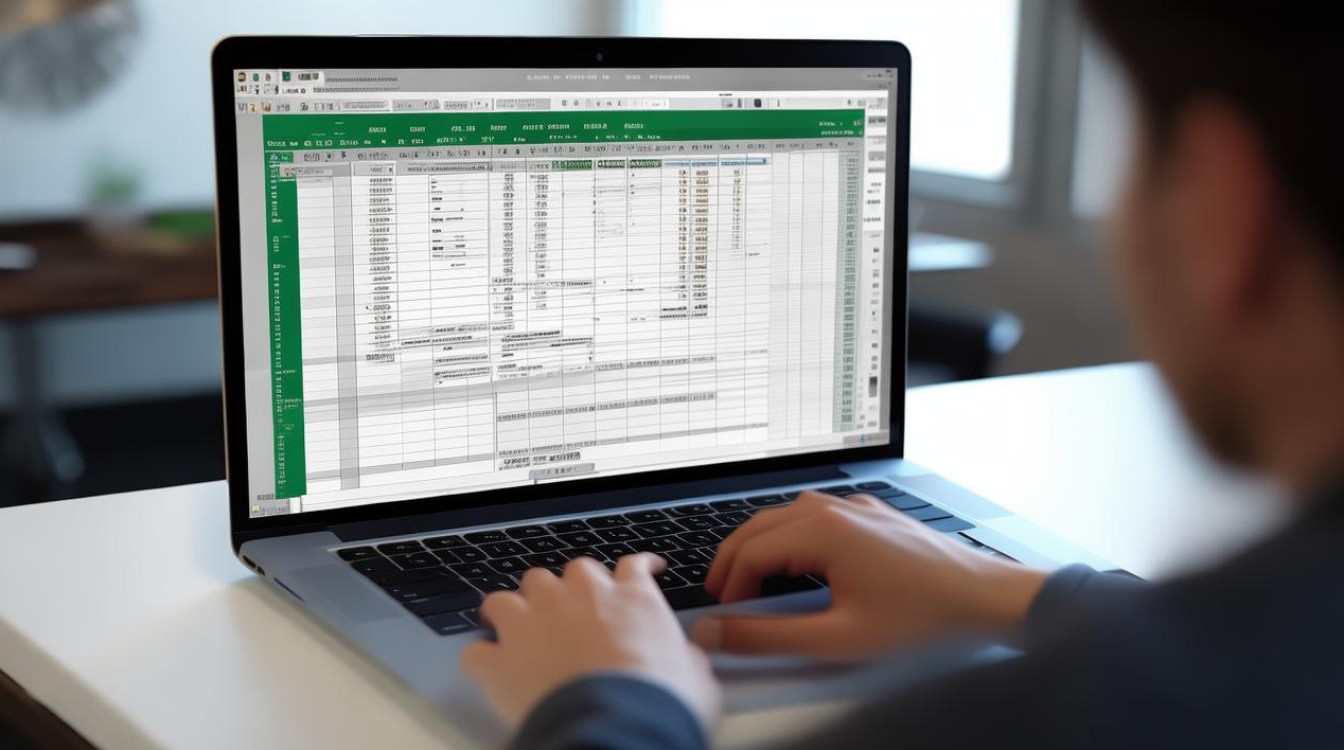
| 方法 | 描述 | 示例公式 |
|---|---|---|
| SUM函数 | 最直接的求和方式,适用于连续或不连续的单元格区域。 | =SUM(A1:A10) 或 =SUM(A1, B2, C3) |
| 自动求和按钮(Σ) | 一键自动识别并求和,适用于快速求和需求。 | (无直接公式,通过点击按钮实现) |
| 快捷键Alt+= | 快速插入SUM函数,适用于连续区域的求和。 | (无直接公式,通过快捷键实现) |
| 条件求和(SUMIF/SUMIFS) | 根据特定条件进行求和,适用于需要筛选数据的场景。 | =SUMIF(A1:A10, ">5", B1:B10) 或 =SUMIFS(B1:B10, A1:A10, ">5", C1:C10, "<10") |
| 状态栏快速查看 | 无需输入公式,直接查看选中区域的求和值。 | (无直接公式,通过查看状态栏实现) |
使用SUM函数求和
SUM函数是Excel中最基本也是最常用的求和函数,它可以对单个单元格、多个不连续单元格或连续的单元格区域进行求和。
基础语法:
=SUM(number1, [number2], ...)number1:必需的参数,表示要求和的第一个数字、单元格引用或单元格区域。[number2], ...:可选的参数,表示要求和的其他数字、单元格引用或单元格区域,最多可以有255个参数。
操作步骤:
- 选中目标单元格,即你希望显示求和结果的单元格。
- 输入公式
=SUM(,然后指定要求和的单元格区域或单元格,如=SUM(A1:A10)表示求A1到A10单元格的和。 - 按回车键,即可在目标单元格中显示求和结果。
示例:
假设你有一个销售表格,A列是产品名称,B列是销售量,你想要计算所有产品的总销售量,可以在B列下方的空白单元格中输入=SUM(B2:B10),按回车键后,该单元格就会显示B2到B10单元格中所有销售量的总和。
使用自动求和按钮(Σ)
Excel提供了一个非常方便的“自动求和”按钮,位于“开始”选项卡下的“编辑”组中,这个按钮可以自动识别你选中的数据区域,并快速插入SUM函数进行求和。
操作步骤:
- 选中需要求和的数据区域紧邻的下方单元格(求列和)或右方单元格(求行和),如果你的数据在A1:A5,那么选中A6单元格;如果数据在A1:E1,那么选中F1单元格。
- 点击“自动求和”按钮(Σ),Excel会自动识别求和区域,并在选中的单元格中插入SUM函数。
- 按回车键,即可显示求和结果。
注意:如果你选中的区域包含了非数值数据,Excel可能会自动调整求和区域,只计算数值部分的和。

使用快捷键Alt+=快速求和
除了使用“自动求和”按钮外,Excel还提供了一个快捷键Alt+=,可以快速插入SUM函数并进行求和。
操作步骤:
- 选中需要求和的数据区域紧邻的下方单元格(求列和)或右方单元格(求行和)。
- 按下
Alt+=快捷键,Excel会自动插入SUM函数并选定求和区域。 - 按回车键,即可显示求和结果。
优点:这种方法比使用鼠标点击“自动求和”按钮更快,尤其适合在大量数据中进行快速求和。
条件求和(SUMIF/SUMIFS)
我们可能需要根据特定条件进行求和,这时,可以使用SUMIF或SUMIFS函数,SUMIF函数用于单条件求和,而SUMIFS函数用于多条件求和。
SUMIF函数语法:
=SUMIF(range, criteria, [sum_range])range:必需的参数,表示条件范围。criteria:必需的参数,表示求和条件。[sum_range]:可选的参数,表示实际求和的区域,如果省略,则对range中的值进行求和。
SUMIFS函数语法:
=SUMIFS(sum_range, criteria_range1, criteria1, [criteria_range2, criteria2], ...)sum_range:必需的参数,表示要求和的区域。criteria_range1,criteria_range2, ...:必需的参数,表示条件范围。criteria1,criteria2, ...:必需的参数,表示对应的求和条件。
示例:
假设你有一个销售表格,A列是产品名称,B列是销售量,C列是销售日期,你想要计算2023年1月1日之后所有产品的总销售量,可以使用SUMIF函数:=SUMIF(C2:C10, ">2023-01-01", B2:B10),如果你还想进一步筛选出特定产品的销售量,可以使用SUMIFS函数:=SUMIFS(B2:B10, A2:A10, "产品A", C2:C10, ">2023-01-01")。

状态栏快速查看求和值
在Excel中,当你选中一串数字单元格时,Excel底部的状态栏(通常在右下角)会自动显示这些选中单元格的“平均值”、“计数”和“求和值”,这是一种无需输入公式即可快速预览求和结果的方法。
操作步骤:
- 选中需要求和的单元格区域。
- 查看Excel底部状态栏中的“求和值”,即可快速了解这些单元格的总和。
注意:状态栏显示的求和值仅用于预览,不会自动填充到任何单元格中,如果你需要将这个值用于其他计算或保留下来,仍然需要输入公式或复制粘贴到其他单元格。
结合表功能动态求和
如果你的数据是一个“表”(通过“插入”->“表格”创建),那么在表的汇总行可以轻松添加求和,并且当表中数据增加或减少时,求和结果会自动更新。
操作步骤:
- 将你的数据转换为表格(选中数据区域,点击“插入”->“表格”)。
- 在表格的汇总行(通常出现在表格的最后一行)中,点击需要求和的列对应的单元格。
- 在下拉列表中选择“求和”选项,Excel会自动为该列添加SUM函数并进行求和。
- 当你在表格中添加或删除数据时,汇总行的求和结果会自动更新。
掌握以上几种Excel求和方法,可以帮助你更高效地处理数据和进行统计分析,无论是简单的数据汇总还是复杂的条件求和,Excel都提供了丰富的
版权声明:本文由 数字独教育 发布,如需转载请注明出处。













 冀ICP备2021017634号-12
冀ICP备2021017634号-12
 冀公网安备13062802000114号
冀公网安备13062802000114号